Xerox 6020BI User Manual [ru]
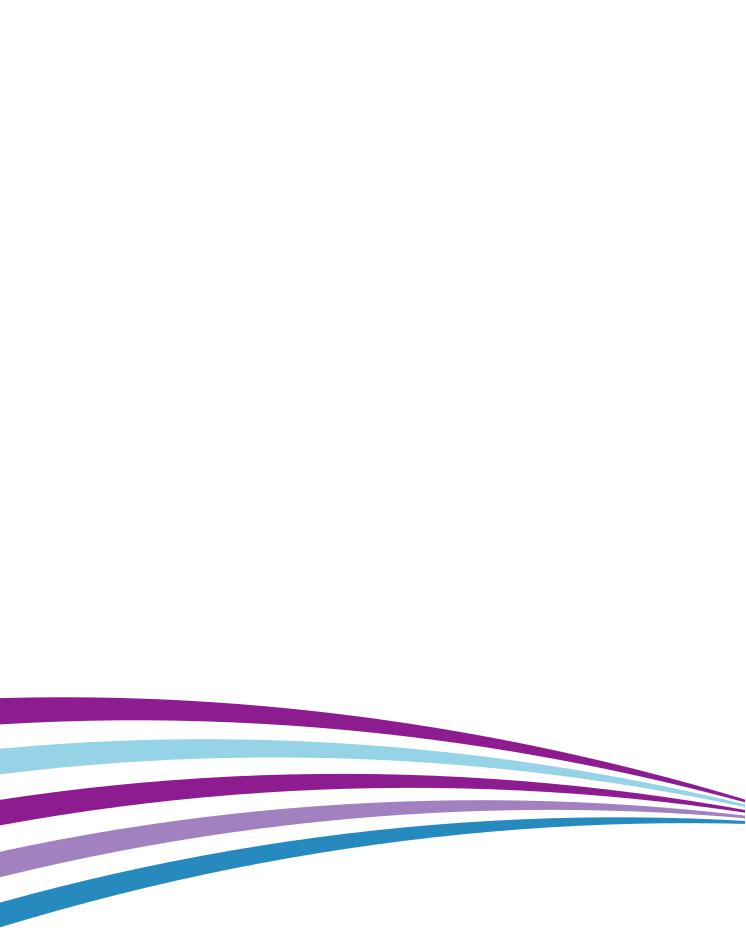
Xerox® Phaser® 6020
Color Printer
Imprimante couleur
User Guide
Guide d'utilisation
Italiano |
Guida per l’utente |
Svenska |
Användarhandbok |
Čeština |
Uživatelská příručka |
Deutsch |
Benutzerhandbuch |
Dansk |
Betjeningsvejledning |
Polski |
Przewodnik użytkownika |
Español |
Guía del usuario |
Suomi |
Käyttöopas |
Magyar |
Felhasználói útmutató |
Português |
Guia do usuário |
Norsk |
Brukerhåndbok |
Türkçe |
Kullanıcı Kılavuzu |
Nederlands |
Gebruikershandleiding |
Русский |
Руководство пользователя |
Ελληνικά |
Εγχειρίδιο χρήστη |
© 2014 Xerox Corporation. Все права защищены. Права на неопубликованные материалы охраняются законами о защите авторских прав США. Содержание настоящего документа не может быть воспроизведено ни в какой форме без разрешения корпорации Xerox.
Охрана авторских прав распространяется на все виды материалов и информации, защита которых разрешена существующим законодательством, в том числе на экранные материалы, генерируемые программным способом, например стили, шаблоны, значки, изображения и т. п.
Xerox®, Xerox и фигуративный знак®, Phaser®, PhaserSMART®, PhaserMatch®, PhaserCal®, PhaserMeter™, CentreWare®, PagePack®, eClick®, PrintingScout®, Walk-Up®, WorkCentre®, FreeFlow®, SMARTsend®, Scan to PC Desktop®, MeterAssistant®, SuppliesAssistant®, Xerox Secure Access Unified ID System®, Xerox Extensible Interface Platform®, ColorQube®, Global Print Driver® и Mobile Express Driver® являются товарными знаками корпорации Xerox Corporation в США и других странах.
Adobe® Reader®, Adobe® Type Manager®, ATM™, Flash®, Macromedia®, Photoshop® и PostScript® являются товарными знаками Adobe Systems Incorporated в США и/или других странах.
Apple, Bonjour, EtherTalk, TrueType, iPad, iPhone, iPod, iPod touch, Mac и Mac OS являются товарными знаками компании Apple Inc., зарегистрированными в США и других странах. AirPrint и логотип AirPrint являются товарными знаками компании Apple Inc.
HP-GL®, HP-UX® и PCL® являются товарными знаками Hewlett-Packard Corporation в США и/или других странах. IBM® и AIX® являются товарными знаками International Business Machines Corporation в США и/или других странах.
Microsoft®, Windows Vista®, Windows® и Windows Server® являются товарными знаками Microsoft Corporation в США и других странах.
Novell®, NetWare®, NDPS®, NDS®, IPX™ и Novell Distributed Print Services™ являются товарными знаками Novell, Inc. в США и других странах.
SGI® и IRIX® являются товарными знаками Silicon Graphics International Corp. или ее филиалов в США и/или других странах.
Sun, Sun Microsystems и Solaris являются товарными знаками или зарегистрированными товарными знаками компании Oracle и/или ее дочерних компаний в США и других странах.
McAfee®, ePolicy Orchestrator® и McAfee ePO™ являются товарными знаками или зарегистрированными товарными знаками компании McAfee, Inc. в США и других странах.
UNIX® является товарным знаком, зарегистрированной в США и других странах, и предоставляется по лицензии только через посредничество компании X/Open Limited.
PANTONE® и другие товарные знаки Pantone Inc являются собственностью компании Pantone Inc. Версия документа 1.0: Октябрь 2014
BR9749_ru
Содержание |
|
|
1 |
Безопасность |
7 |
|
Уведомления и сведения по технике безопасности...................................................................................... |
8 |
|
Электрическая безопасность................................................................................................................................... |
9 |
|
Общие инструкции ................................................................................................................................................ |
9 |
|
Шнур питания....................................................................................................................................................... |
10 |
|
Аварийное отключение питания ................................................................................................................. |
10 |
|
Безопасность при эксплуатации ......................................................................................................................... |
11 |
|
Инструкции по эксплуатации........................................................................................................................ |
11 |
|
Выделение озона ................................................................................................................................................ |
11 |
|
Размещение принтера...................................................................................................................................... |
12 |
|
Расходные материалы для принтера........................................................................................................ |
12 |
|
Безопасность при обслуживании........................................................................................................................ |
13 |
|
Символы на принтере............................................................................................................................................... |
14 |
|
Контактные сведения по вопросам охраны труда, техники безопасности и окружающей |
|
|
среды ................................................................................................................................................................................ |
15 |
2 |
Режимы |
17 |
|
Компоненты принтера.............................................................................................................................................. |
18 |
|
Вид спереди........................................................................................................................................................... |
18 |
|
Вид сзади ................................................................................................................................................................ |
18 |
|
Панель управления............................................................................................................................................ |
19 |
|
Информационные страницы ................................................................................................................................. |
21 |
|
Печать информационных страниц принтера с панели управления........................................... |
21 |
|
Печать информационных страниц принтера с компьютера.......................................................... |
21 |
|
Режим энергосбережения ...................................................................................................................................... |
22 |
|
Изменение настройки режима энергосбережения в ОС Windows.............................................. |
22 |
|
Выход из режима энергосбережения ....................................................................................................... |
22 |
|
Административные функции................................................................................................................................. |
23 |
|
Определение IP-адреса принтера .............................................................................................................. |
23 |
|
CentreWare Internet Services.......................................................................................................................... |
23 |
|
Дополнительные сведения .................................................................................................................................... |
24 |
3 |
Установка и настройка |
25 |
|
Краткие сведения по установке и настройке................................................................................................ |
26 |
|
Выбор места установки для принтера.............................................................................................................. |
27 |
|
Подключение принтера ........................................................................................................................................... |
28 |
|
Выбор типа подключения............................................................................................................................... |
28 |
|
Подключение к компьютеру USB-кабелем............................................................................................. |
29 |
|
Подключение к беспроводной сети ........................................................................................................... |
29 |
|
Подключение с помощью функции Wi-Fi Direct.................................................................................... |
31 |
|
Установка программного обеспечения............................................................................................................ |
32 |
|
Требования к операционным системам.................................................................................................. |
32 |
|
Установка драйверов принтера, подключенного к сети в среде Windows ............................. |
33 |
|
Установка драйверов принтера, подключенного в среде Windows через порт USB.......... |
33 |
|
Принтер Xerox® Phaser® 6020 |
3 |
|
Руководство пользователя |
|
Содержание |
|
|
|
Установка драйверов и утилит для Macintosh OS X версии 10.5 и более поздних |
|
|
версий....................................................................................................................................................................... |
34 |
|
Установка настроек сети......................................................................................................................................... |
36 |
|
TCP/IP- и IP-адреса............................................................................................................................................. |
36 |
|
Назначение IP-адреса принтеру ................................................................................................................. |
36 |
|
Установка общих настроек с помощью приложения CentreWare Internet Services.................... |
38 |
|
Просмотр сведений о принтере ................................................................................................................... |
38 |
|
Установка настроек принтера по умолчанию ...................................................................................... |
38 |
|
Восстановление стандартных настроек принтера ............................................................................. |
39 |
|
Установка настроек безопасности с помощью приложения CentreWare Internet Services..... |
40 |
|
Вызов меню «Безопасность» ......................................................................................................................... |
40 |
|
Установка административных настроек защиты................................................................................ |
40 |
|
Настройка списка доступа к хосту ............................................................................................................. |
41 |
|
Управление сертификатами .......................................................................................................................... |
43 |
|
Настройка AirPrint ...................................................................................................................................................... |
45 |
|
Установка принтера в качестве веб-служб WSD ......................................................................................... |
47 |
4 |
Бумага и материалы |
49 |
|
Поддерживаемые типы и форматы бумаги ................................................................................................... |
50 |
|
Заказ бумаги......................................................................................................................................................... |
50 |
|
Общие указания по загрузке бумаги ........................................................................................................ |
50 |
|
Бумага, которая может повредить принтер........................................................................................... |
50 |
|
Указания по хранению бумаги..................................................................................................................... |
51 |
|
Поддерживаемые типы и плотность бумаги ......................................................................................... |
51 |
|
Поддерживаемые стандартные форматы бумаги.............................................................................. |
52 |
|
Поддерживаемые нестандартные размеры бумаги.......................................................................... |
52 |
|
Загрузка бумаги .......................................................................................................................................................... |
53 |
|
Печать на специальной бумаге............................................................................................................................ |
56 |
|
Конверты................................................................................................................................................................. |
56 |
|
Печать на наклейках......................................................................................................................................... |
58 |
|
Печать на глянцевой картотечной бумаге ............................................................................................. |
58 |
5 |
Печать |
61 |
|
Краткие сведения о печати.................................................................................................................................... |
62 |
|
Выбор параметров печати ..................................................................................................................................... |
63 |
|
Параметры печати Windows.......................................................................................................................... |
63 |
|
Параметры печати Macintosh....................................................................................................................... |
65 |
|
Печать с мобильных устройств ............................................................................................................................ |
66 |
|
Печать с помощью функции Wi-Fi Direct.................................................................................................. |
66 |
|
Печать с помощью функции AirPrint........................................................................................................... |
66 |
|
Печать с помощью функции Xerox® PrintBack...................................................................................... |
67 |
|
Использование бумаги настраиваемого размера...................................................................................... |
68 |
|
Указание настраиваемого размера бумаги .......................................................................................... |
68 |
|
Печатать на бумаге настраиваемого размера..................................................................................... |
69 |
|
Двусторонняя печать................................................................................................................................................ |
71 |
|
Настройка двусторонней печати ................................................................................................................ |
71 |
|
Загрузка бумаги для двусторонней печати вручную ........................................................................ |
72 |
4Принтер Xerox® Phaser® 6020 Руководство пользователя
|
|
Содержание |
6 |
Обслуживание |
73 |
|
Чистка принтера.......................................................................................................................................................... |
74 |
|
Общие меры предосторожности ................................................................................................................. |
74 |
|
Чистка наружных поверхностей.................................................................................................................. |
75 |
|
Чистка внутренних частей .............................................................................................................................. |
75 |
|
Заказ расходных материалов............................................................................................................................... |
79 |
|
Расходные материалы...................................................................................................................................... |
79 |
|
Когда заказывать расходные материалы .............................................................................................. |
79 |
|
Вторичная переработка расходных материалов................................................................................ |
79 |
|
Тонер-картриджи........................................................................................................................................................ |
80 |
|
Общие меры предосторожности ................................................................................................................. |
80 |
|
Замена тонер-картриджей............................................................................................................................. |
80 |
|
Восстановление тонера ................................................................................................................................... |
81 |
|
Очистка проявителя .......................................................................................................................................... |
81 |
|
Процедуры регулировки и обслуживания...................................................................................................... |
82 |
|
Регистрация цвета.............................................................................................................................................. |
82 |
|
Настройка типа бумаги.................................................................................................................................... |
82 |
|
Регулировка ролика переноса смещения............................................................................................... |
83 |
|
Настройка фьюзера........................................................................................................................................... |
83 |
|
Восстановление ролика переноса смещения ....................................................................................... |
83 |
|
Настройка высоты.............................................................................................................................................. |
83 |
|
Проверка счетчика страниц .................................................................................................................................. |
84 |
|
Перемещение принтера .......................................................................................................................................... |
85 |
7 |
Поиск и устр. неиспр. |
89 |
|
Устранение общих неисправностей................................................................................................................... |
90 |
|
Принтер не включается.................................................................................................................................... |
90 |
|
Принтер часто перезагружается или отключается ............................................................................ |
90 |
|
Принтер не печатает ......................................................................................................................................... |
91 |
|
Печать занимает слишком много времени ............................................................................................ |
92 |
|
Принтер издает необычный шум ................................................................................................................ |
92 |
|
Конденсация внутри принтера..................................................................................................................... |
92 |
|
Застревание бумаги .................................................................................................................................................. |
93 |
|
Сокращение вероятности возникновения застреваний .................................................................. |
93 |
|
Нахождение застрявшей бумаги................................................................................................................. |
94 |
|
Извлечение застрявшей бумаги .................................................................................................................. |
95 |
|
Устранение застреваний бумаги................................................................................................................. |
98 |
|
Проблемы качества печати ................................................................................................................................. |
100 |
|
Контроль качества печати............................................................................................................................ |
100 |
|
Решение проблем с качеством печати ................................................................................................... |
101 |
|
Получение справки.................................................................................................................................................. |
106 |
|
Индикаторы ошибок принтера .................................................................................................................. |
106 |
|
Предупреждения программы PrintingScout......................................................................................... |
107 |
|
Online Support Assistant (Онлайновый ассистент поддержки).................................................... |
107 |
Принтер Xerox® Phaser® 6020 |
5 |
Руководство пользователя |
|
Содержание |
|
|
A |
Технические характеристики |
109 |
|
Стандартные функции............................................................................................................................................ |
110 |
|
Габаритные размеры и вес.................................................................................................................................. |
111 |
|
Вес и габариты................................................................................................................................................... |
111 |
|
Общие требования к свободному пространству ............................................................................... |
111 |
|
Габаритные требования................................................................................................................................ |
111 |
|
Требования к окружающей среде.................................................................................................................... |
112 |
|
Температура........................................................................................................................................................ |
112 |
|
Относительная влажность............................................................................................................................ |
112 |
|
Высота над уровнем моря ............................................................................................................................ |
112 |
|
Электропитание......................................................................................................................................................... |
113 |
|
Напряжение и частота электропитания ................................................................................................ |
113 |
|
Потребляемая мощность............................................................................................................................... |
113 |
|
Аппарат удовлетворяет требованиям ENERGY STAR ...................................................................... |
113 |
|
Эксплуатационные характеристики................................................................................................................ |
114 |
|
Характеристики контроллера ............................................................................................................................ |
115 |
|
Процессор............................................................................................................................................................. |
115 |
|
Память.................................................................................................................................................................... |
115 |
|
Интерфейсы......................................................................................................................................................... |
115 |
B |
Соответствие стандартам |
117 |
|
Основные нормативные требования .............................................................................................................. |
118 |
|
Правила Федеральной комиссии по связи США................................................................................ |
118 |
|
Канада ................................................................................................................................................................... |
118 |
|
Европейский Союз............................................................................................................................................ |
119 |
|
Соглашение ЕС по оборудованию для создания изображений (группа 4). Экологическая |
|
|
информация......................................................................................................................................................... |
119 |
|
Германия............................................................................................................................................................... |
121 |
|
Правила ограничения содержания опасных веществ (Турция)................................................. |
122 |
|
Нормативная информация для адаптера беспроводной сети 2,4 ГГц.................................... |
122 |
|
Material Safety Data Sheets (Данные по безопасности материалов) .............................................. |
123 |
C |
Вторичная переработка и утилизация |
125 |
|
Все страны.................................................................................................................................................................... |
126 |
|
Северная Америка ................................................................................................................................................... |
127 |
|
Европейский Союз.................................................................................................................................................... |
128 |
|
Бытовое использование ................................................................................................................................ |
128 |
|
Коммерческое использование ................................................................................................................... |
128 |
|
Сбор и утилизация оборудования и аккумуляторов....................................................................... |
129 |
|
Символ предупреждения для аккумуляторов.................................................................................... |
129 |
|
Замена аккумуляторов .................................................................................................................................. |
129 |
|
Другие страны............................................................................................................................................................ |
130 |
6Принтер Xerox® Phaser® 6020 Руководство пользователя
Безопасность 1
В этом разделе рассматриваются следующие вопросы. |
|
|
• Уведомления и сведения по технике безопасности |
.........................................................................................8 |
|
• |
Электрическая безопасность ...................................................................................................................................... |
9 |
• |
Безопасность при эксплуатации............................................................................................................................. |
11 |
• |
Безопасность при обслуживании........................................................................................................................... |
13 |
• |
Символы на принтере.................................................................................................................................................. |
14 |
•Контактные сведения по вопросам охраны труда, техники безопасности и
окружающей среды ...................................................................................................................................................... |
15 |
Данный принтер и рекомендуемые расходные материалы разработаны с учетом строгих требований обеспечения безопасности и прошли проверку на соответствие этим требованиям. Точное соблюдение следующих правил обеспечит длительную и безопасную работу принтера Xerox.
Принтер Xerox® Phaser® 6020 |
7 |
Руководство пользователя |
|
Безопасность
Уведомления и сведения по технике безопасности
Прежде чем приступать к эксплуатации принтера, внимательно ознакомьтесь с приведенными ниже указаниями. Данные указания позволят обеспечить непрерывную безопасную эксплуатацию принтера.
Принтер и расходные материалы разработаны Xerox® с учетом строгих требований техники безопасности и прошли проверку на соответствие этим требованиям. включая проверку и утверждение агентствами по технике безопасности, а также соответствие установленным стандартам охраны окружающей среды и электромагнитной совместимости.
Проверка безопасности и рабочих характеристик данного аппарата выполнялась только с использованием материалов Xerox®.
Примечание: Несанкционированные изменения, которые могут включать добавление новых функций или подключение к внешним устройствам, могут повлиять на сертификацию аппарата. Дополнительные сведения можно получить в местном представительстве Xerox.
8Принтер Xerox® Phaser® 6020 Руководство пользователя

|
|
Безопасность |
Электрическая безопасность |
|
|
В этом разделе рассматриваются следующие вопросы. |
|
|
• |
Общие инструкции ........................................................................................................................................................... |
9 |
• |
Шнур питания.................................................................................................................................................................. |
10 |
• |
Аварийное отключение питания ............................................................................................................................ |
10 |
Общие инструкции
ПРЕДУПРЕЖДЕНИЯ.
•Не вставляйте никаких предметов в щели и отверстия принтера. Прикосновение к электрическим контактам или короткое замыкание могут привести к пожару или поражению электрическим током.
•Не снимайте крышки и ограждения, закрепленные винтами, за исключением случаев установки дополнительного оборудования и выполнения специальных указаний. При выполнении таких операций отключайте питание принтера. Устанавливая дополнительное оборудование, выньте шнур питания из розетки. Кроме устанавливаемого дополнительного оборудования под этими крышками нет деталей, подлежащих обслуживанию пользователем.
Угроза вашей безопасности возникает в следующих случаях:
•Шнур питания поврежден или изношен.
•В принтер попала жидкость.
•Принтер намок.
•Принтер дымится или поверхность нагревается больше обычного.
•Принтер издает необычный шум или запах.
•Из-за принтера срабатывает автоматический выключатель, предохранитель или другое защитное устройство.
При возникновении любой из перечисленных ситуаций выполните следующие действия:
1.Немедленно выключите принтер.
2.Выньте шнур питания из розетки.
3.Обратитесь в уполномоченное сервисное представительство.
Принтер Xerox® Phaser® 6020 |
9 |
Руководство пользователя |
|

Безопасность
Шнур питания
Используйте шнур питания, поставляемый с принтером.
•Подключайте шнур питания напрямую к правильно заземленной электрической розетке. Убедитесь, что шнур надежно подключен с обоих концов. Если вы не знаете, заземлена ли розетка, попросите специалиста проверить ее.
ПРЕДУПРЕЖДЕНИЕ. Во избежание возгорания или поражения электрическим током не используйте удлинители, сетевые разветвители и переходники более 90 дней. Если невозможно установить постоянную розетку, используйте только соответствующий удлинитель заводского изготовления для каждого принтера или МФУ. Длина шнура, сечение проводника, заземление и защита должны соответствовать действующим строительным нормам и правилам, нормам пожарной безопасности и правилам устройства электроустановок.
•Не используйте вилку адаптера с заземлением для подключения принтера к сетевой розетке без контакта заземления.
•Убедитесь, что принтер подключен к розетке, обеспечивающей соответствующее напряжение питания и мощность. В случае необходимости обсудите со специалистом режимы питания принтера.
•Не размещайте принтер в таком месте, где на шнур питания могут случайно наступить.
•Не ставьте предметы на шнур питания.
•Не вынимайте вилку шнура питания из розетки, когда выключатель питания находится в положении «включено».
•При повреждении или износе шнура питания замените его.
•Во избежание поражения электрическим током и повреждения шнура питания при отсоединении его от розетки держитесь за вилку.
Шнур питания подключается через розетку на задней панели принтера. Если требуется полностью отключить электропитание принтера, выньте вилку шнура питания из розетки.
Аварийное отключение питания
При возникновении любого из следующих условий немедленно отключите питание принтера и отсоедините шнур питания от электрической розетки. В следующих случаях необходимо обращаться в авторизованный сервисный центр Xerox:
•Аппарат издает необычные шумы или запахи.
•Шнур питания поврежден или изношен.
•Сработал настенный автоматический выключатель, предохранитель или другие защитные устройства.
•В принтер попала жидкость.
•Принтер намок.
•Произошло повреждение любого компонента принтера.
10Принтер Xerox® Phaser® 6020 Руководство пользователя

Безопасность
Безопасность при эксплуатации
Принтер и расходные материалы разработаны с учетом строгих требований техники безопасности и прошли проверку на соответствие этим требованиям. Это включает проверку и утверждение агентствами по технике безопасности, а также соответствие установленным стандартам охраны окружающей среды.
Соблюдение вами перечисленных условий обеспечит длительную и безопасную работу принтера.
Инструкции по эксплуатации
•Не извлекайте бумагу из лотков в процессе печати.
•Не открывайте дверцы во время печати.
•Не перемещайте принтер во время печати.
•Следите за тем, чтобы руки, волосы, галстук и т. п. не попадали между роликами вывода и подачи.
•Опасные участки принтера закрыты крышками, которые снимаются с помощью инструмента. Не снимайте защитные крышки.
•Запрещается блокировать устройства электрической и механической блокировки.
•Не пытайтесь извлечь бумагу, застрявшую глубоко внутри аппарата. Немедленно выключите аппарат и обратитесь в местное представительство Xerox.
ПРЕДУПРЕЖДЕНИЕ. Металлические поверхности в области фьюзера нагреваются. Извлекая застрявшую бумагу из этой области, соблюдайте осторожность, чтобы не прикасаться к металлической поверхности.
Выделение озона
В процессе нормальной работы принтера выделяется озон. Количество выделяемого озона зависит от объемов копирования. Озон тяжелее воздуха и выделяется в количествах, недостаточных для причинения вреда здоровью. Принтер следует устанавливать в хорошо проветриваемом помещении.
Дополнительные сведения для США и Канады см. на веб-сайте www.xerox.com/environment. В других регионах обратитесь в местное представительство Xerox или посетите веб-сайт www.xerox.com/environment_europe.
Принтер Xerox® Phaser® 6020 |
11 |
Руководство пользователя |
|

Безопасность
Размещение принтера
•Размещайте принтер на ровной, прочной и устойчивой поверхности, которая может выдержать его вес. Сведения о весе принтера см. раздел Габаритные размеры и вес на стр. 111.
•Не блокируйте и не закрывайте щели и отверстия принтера. Эти отверстия предназначены для вентиляции и предотвращения перегрева принтера.
•Размещайте принтер таким образом, чтобы оставалось достаточно свободного места для работы и обслуживания.
•Принтер не следует устанавливать в пыльных помещениях и пространствах.
•Принтер нельзя хранить и эксплуатировать в условиях высоких и низких температур или влажности.
•Не размещайте принтер рядом с источником тепла.
•Не размещайте принтер в местах, где он может подвергнуться воздействию прямых солнечных лучей, во избежание повреждения чувствительных к свету компонентов.
•Не размещайте принтер на пути потока холодного воздуха из кондиционера.
•Не устанавливайте принтер в местах, подверженных вибрации.
•Наилучшая производительность принтера обеспечивается на высоте, указанной в разделе Высота над уровнем моря на стр. 112.
Расходные материалы для принтера
•Используйте расходные материалы, предназначенные для этой модели принтера. Использование неподходящих материалов может привести к ухудшению работы принтера и представлять угрозу вашей безопасности.
•Следуйте предупреждениям на маркировке и инструкциям, поставляемым с продуктом, дополнительными узлами и расходными материалами.
•Храните все расходные материалы, соблюдая указания, изложенные на упаковке.
•Храните все расходные материалы в недоступном для детей месте.
•Избегайте контакта тонера, тонер- и принт-картриджей или сборников тонера с отрытым огнем.
•При обращении с картриджами соблюдайте осторожность – берегите глаза и незащищенные участки тела. При попадании содержимого в глаза может возникать раздражение и воспаление. Не пытайтесь разбирать картридж – содержимое при этом может попасть в глаза или на незащищенные участки тела.
ВНИМАНИЕ! Не рекомендуется использовать расходные материалы других производителей. Гарантийные обязательства, соглашения об обслуживании и гарантия Total Satisfaction Guarantee (Общая гарантия качества) компании Xerox не распространяются на поломки, неправильную работу или снижение качества, вызванные использованием расходных материалов других производителей или использованием расходных материалов Xerox, не предназначенных для этого принтера. Total Satisfaction Guarantee (Общая гарантия качества) действует в США и Канаде. В других регионах могут действовать иные гарантийные условия. За дополнительной информацией обращайтесь в местное представительство компании Xerox.
12Принтер Xerox® Phaser® 6020 Руководство пользователя

Безопасность
Безопасность при обслуживании
•Не выполняйте никакие действия по обслуживанию, не описанные в документации принтера.
•Для чистки используйте только сухую безворсовую ткань.
•Не сжигайте расходные материалы и компоненты, подлежащие регулярной замене. Информацию о программах утилизации расходных материалов Xerox® см. на веб-сайте www.xerox.com/gwa.
ПРЕДУПРЕЖДЕНИЕ.
Не применяйте аэрозольные очистители. Аэрозольные очистители при контакте с электромеханическим оборудованием могут быть взрыво- и пожароопасны.
Принтер Xerox® Phaser® 6020 |
13 |
Руководство пользователя |
|
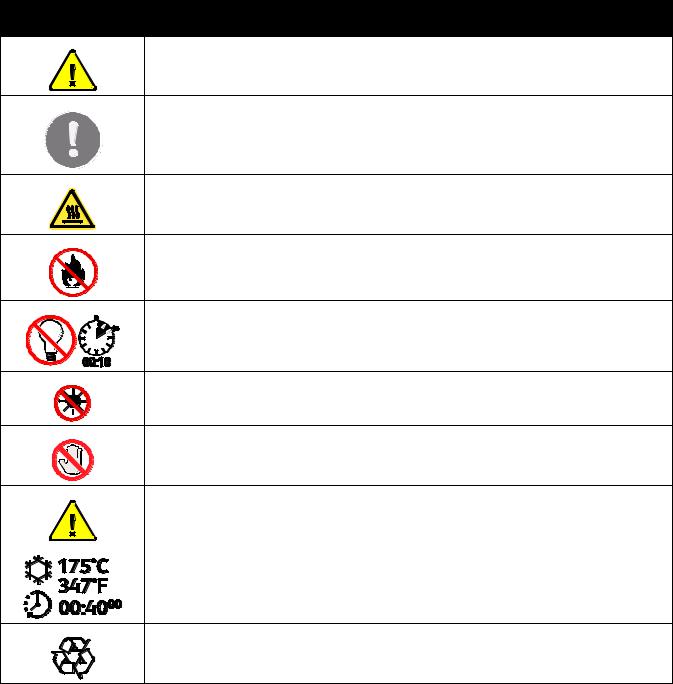
Безопасность
Символы на принтере
Значок Описание
Предупреждение.
Указывает опасность, которая в случае неосторожности может привести к тяжелой травме или даже гибели.
Внимание!
Показывает обязательное действие, которое необходимо выполнить для предотвращения материального ущерба.
Наружная или внутренняя поверхность принтера может нагреваться. Во избежание травм соблюдайте осторожность.
Не сжигайте данный компонент.
Не допускайте воздействия света на блок формирования изображения дольше 10 минут.
Не допускайте воздействия прямого солнечного света на блок формирования изображения.
Не касайтесь данной детали или участка принтера.
Предупреждение.
Прежде чем прикоснуться к фьюзеру, подождите указанное время, пока он остынет.
Данный узел пригоден для вторичной переработки. Подробную информацию см. в разделе Вторичная переработка и утилизация на стр. 125.
14Принтер Xerox® Phaser® 6020 Руководство пользователя
Безопасность
Контактные сведения по вопросам охраны труда, техники безопасности и окружающей среды
За информацией по вопросам охраны труда, техники безопасности и охраны окружающей среды, связанным с аппаратом и расходными материалами Xerox, обращайтесь в службы поддержки клиентов по следующим телефонам:
США и Канада: |
1-800-ASK-XEROX (1-800-275-9376) |
Европа: |
+44 1707 353 434 |
Сведения о безопасности продукта для США и Канады см. на веб-сайте www.xerox.com/environment.
Сведения о безопасности продукта (Европа) см. на веб-сайте www.xerox.com/environment_europe.
Принтер Xerox® Phaser® 6020 |
15 |
Руководство пользователя |
|
Режимы |
2 |
В этом разделе рассматриваются следующие вопросы. |
|
|
• |
Компоненты принтера................................................................................................................................................. |
18 |
• |
Информационные страницы .................................................................................................................................... |
21 |
• |
Режим энергосбережения.......................................................................................................................................... |
22 |
• |
Административные функции.................................................................................................................................... |
23 |
• |
Дополнительные сведения........................................................................................................................................ |
24 |
Принтер Xerox® Phaser® 6020 |
17 |
Руководство пользователя |
|
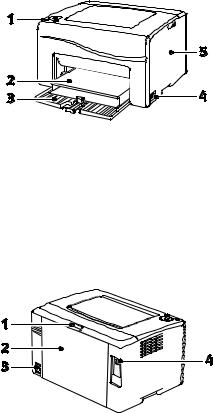
Режимы |
|
|
Компоненты принтера |
|
|
В этом разделе рассматриваются следующие вопросы. |
|
|
• |
Вид спереди...................................................................................................................................................................... |
18 |
• |
Вид сзади ........................................................................................................................................................................... |
18 |
• |
Панель управления....................................................................................................................................................... |
19 |
Вид спереди
1.Панель управления
2.Пылезащитная крышка
3.Лоток для бумаги
4.Выключатель питания
5.Боковая дверца
Вид сзади
1.Кнопка отпирания задней дверцы
2.Задняя дверца
3.Разъем питания
4.Порт USB
18Принтер Xerox® Phaser® 6020 Руководство пользователя
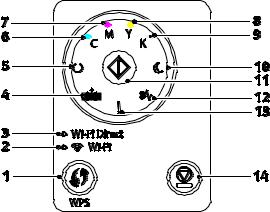
Режимы
Панель управления
Параметр |
Имя |
|
Описание |
|
|
|
|
|
|||
|
|
|
|
|
|
1 |
Кнопка WPS |
|
Для установки беспроводного соединения сначала нажмите кнопку на компьютере, |
|
|
|
|
затем кнопку беспроводном маршрутизаторе. |
|
|
|
|
|
|
|
|
|
|
|
|
|
|
|
2 |
Светоиндикатор |
|
Этот светоиндикатор показывает наличие беспроводного соединения между |
|
|
Wi-Fi |
|
принтером и беспроводным маршрутизатором. |
|
|
|
|
|
|
|
||
|
|
|
|
|
|
3 |
Светоиндикатор |
|
Этот индикатор показывает наличие соединения между принтером и |
|
|
Wi-Fi Direct® |
|
беспроводным устройством, таким как смартфон или планшет. |
|
|
|
|
Светоиндикатор |
|
Мигание этого индикатора означает, что в лотке застряла бумага, в принтере нет |
|
|
4 |
загрузки бумаги |
|
бумаги или размер бумаги не соответствует настройке. |
|
|
|
|
Если индикатор горит постоянным светом, см. раздел Устранение неисправностей |
|
||
|
|
|
|
||
|
|
|
на стр. 89. |
|
|
|
|
|
|
|
|
|
Светоиндикатор |
|
Когда принтер готов к приему данных, этот индикатор светится светится зеленым |
|
|
5 |
готовности и |
|
цветом, а в процессе получения данных он мигает. |
|
|
приема данных |
|
Если одновременно мигают индикаторы энергосбережения и готовности и приема |
|
||
|
|
|
|||
|
|
|
данных, значит работа печати отменяется. |
|
|
|
|
|
|
|
|
|
Светоиндикатор |
|
Если этот индикатор горит, значит осталось малого голубого тонера. |
|
|
6 |
голубого тонера |
|
Если индикатор мигает, значит тонер закончился или установлен тонер стороннего |
|
|
|
|
|
производителя. |
|
|
|
|
|
|
|
|
|
Светоиндикатор |
|
Если этот индикатор горит, значит осталось малого пурпурного тонера. |
|
|
7 |
пурпурного |
|
Если индикатор мигает, значит тонер закончился или установлен тонер стороннего |
|
|
|
тонера |
|
производителя. |
|
|
|
|
|
|
|
|
|
Светоиндикатор |
|
Если этот индикатор горит, значит осталось малого желтого тонера. |
|
|
8 |
желтого тонера |
|
Если индикатор мигает, значит тонер закончился или установлен тонер стороннего |
|
|
|
|
|
производителя. |
|
|
|
|
|
|
|
|
|
Светоиндикатор |
|
Если этот индикатор горит, значит осталось малого черного тонера. |
|
|
9 |
черного тонера |
|
Если индикатор мигает, значит тонер закончился или установлен тонер стороннего |
|
|
|
|
|
производителя. |
|
|
|
|
|
|
|
|
|
Светоиндикатор |
|
Если этот индикатор горит, значит принтер находится в режиме низкого |
|
|
10 |
энергосбережен |
|
энергопотребления или сна. |
|
|
ия |
|
Если одновременно мигают индикаторы энергосбережения и готовности и приема |
|
||
|
|
|
|||
|
|
|
данных, значит работа печати отменяется. |
|
|
|
|
|
|
|
|
11 |
OK |
|
Для возобновления работы печати нажмите кнопку OK. |
|
|
|
|
|
|
|
|
|
Светоиндикатор |
|
Если этот индикатор горит, значит в принтере застряла бумага. |
|
|
12 |
застревания |
|
|
|
|
|
бумаги |
|
|
|
|
|
|
|
|
|
|
|
|
|
Принтер Xerox® Phaser® 6020 |
19 |
|
|
|
|
Руководство пользователя |
|
|

Режимы
Параметр |
Имя |
|
Описание |
|
|
|
|||
|
|
|
|
|
13 |
Светоиндикатор |
|
Если этот индикатор горит, значит произошла ошибка или возникло состояние, при |
|
ошибки |
|
котором требуется вмешательство пользователя. |
||
|
|
|||
|
|
|
|
|
14 |
Кнопка |
|
Чтобы завершить печать работу, нажмите эту кнопку. |
|
«Отмена» |
|
|
|
|
|
|
|
|
|
|
|
|
|
|
20Принтер Xerox® Phaser® 6020 Руководство пользователя
Режимы
Информационные страницы
В принтере предусмотрены информационные страницы для печати. На этих страницах содержатся сведения о конфигурации, настройках панели, ошибках и т. д.
Печать информационных страниц принтера с панели управления
Чтобы распечатать информационные страницы с панели управления, нажмите кнопку OK и удерживайте ее примерно четыре секунды, пока принтер не активируется.
Печать информационных страниц принтера с компьютера
Используя утилиту Xerox® Office Printing, которая содержится на установочном компакт-диске, можно печатать следующее:
•Страницу конфигурации
•Настройки
•Журнал работ
•Журнал ошибок
•Демонстрационная страница
Печать информационных страниц:
Примечание: Следующие операции выполняются в ОС Windows 7.
1.Выберите Пуск > Все программы > Xerox Office Printing > Phaser 6020 > Программа настройки принтера.
2.Перейдите на вкладку Отчет о настройках принтера.
3.Выберите Информационные страницы.
4.Выберите страницу для печати.
Принтер Xerox® Phaser® 6020 |
21 |
Руководство пользователя |
|
Режимы
Режим энергосбережения
Можно задать время простоя принтера в режиме готовности до перехода в режим пониженного энергопотребления.
Существуют два режима энергосбережения.
•Режим 1 (низкого энергопотребления) — принтер переходит из режима готовности в режим низкого энергопотребления для экономии энергопотребления при простое.
•Режим 2 (сна) — принтер переходит из режима низкого энергопотребления в режим сна для увеличения экономии энергопотребления при простое.
Изменение настройки режима энергосбережения в ОС Windows
Изменение настроек режима энергосбережения:
1.В программе настройки принтера перейдите на вкладку Обслуживание принтера.
2.Выберите время в минутах для режимов 1 и 2.
Выход из режима энергосбережения
Принтер выходит из режима энергосбережения автоматически при получении данных от подключенного устройства.
Чтобы вручную выйти из режима энергосбережения, нажмите кнопку Энергосбережение на панели управления.
22Принтер Xerox® Phaser® 6020 Руководство пользователя
Режимы
Административные функции
Определение IP-адреса принтера
IP-адрес принтера можно узнать на странице конфигурации.
CentreWare Internet Services
CentreWare Internet Services – это программное обеспечение для администрирования и настройки, устанавливаемое на встроенный веб-сервер принтера. Оно позволяет осуществлять настройку и управление принтером с помощью веб-браузера.
Для CentreWare Internet Services требуется:
•Соединение по протоколу TCP/IP между принтером и сетью в среде Windows, Macintosh, UNIX или Linux.
•Протоколы TCP/IP и HTTP включены на принтере.
•Подключенный к сети компьютер с веб-браузером.
Получение доступа к CentreWare Internet Services
На компьютере откройте веб-браузер, введите в адресной строке IP-адрес принтера и нажмите клавишу Enter или Return.
Вход в систему в приложении CentreWare Internet Services
Если включен режим администратор, вкладки «Работы», «Адресная книга», «Свойства» и «Поддержка» остаются заблокированными, пока не будет введено имя пользователя и пароль для администратора.
Вход в систему в приложении CentreWare Internet Services в качестве администратора:
1.На компьютере откройте веб-браузер, введите в адресной строке IP-адрес принтера и нажмите клавишу Enter или Return.
Примечание: Чтобы узнать IP-адрес принтера, см. раздел Определение IP-адреса принтера на стр. 23.
2.Перейдите на вкладку Работы, Адресная книга, Свойства или Поддержка.
3.Введите имя пользователя с правами администратора.
4.Введите пароль и нажмите кнопку Вход в систему.
Принтер Xerox® Phaser® 6020 |
23 |
Руководство пользователя |
|
Режимы
Дополнительные сведения
Дополнительные сведения о принтере можно получить из следующих источников:
|
Ресурс |
|
|
Местоположение |
|
|
|
|
|
||
|
|
|
|
|
|
|
Руководство по установке |
|
|
Входит в комплект принтера. |
|
|
|
|
|
|
|
|
Краткое руководство пользователя |
|
|
Входит в комплект принтера. |
|
|
|
|
|
|
|
|
Прочая документация для принтера |
|
|
www.xerox.com/office/6020docs |
|
|
|
|
|
|
|
|
Техническая поддержка для принтера, в том |
|
|
www.xerox.com/office/6020support |
|
|
числе интернет-служба поддержки, Online Support |
|
|
|
|
|
Assistant (Онлайновый ассистент поддержки) и |
|
|
|
|
|
драйверы для загрузки. |
|
|
|
|
|
|
|
|
|
|
|
Информационные страницы |
|
|
Печатаются с панели управления или из |
|
|
|
|
|
приложения CentreWare Internet Services в разделе |
|
|
|
|
|
Состояние > Информационные страницы. |
|
|
CentreWare Internet Services – документация |
|
|
В окне CentreWare Internet Services нажмите кнопку |
|
|
|
|
|
Справка. |
|
|
|
|
|
|
|
|
Заказ расходных материалов для принтера |
|
|
www.xerox.com/office/6020supplies |
|
|
|
|
|
|
|
|
Доступ к информационным и программным |
|
|
www.xerox.com/office/businessresourcecenter |
|
|
ресурсам, включая интерактивные руководства, |
|
|
|
|
|
шаблоны для печати, полезные советы и |
|
|
|
|
|
специальные функции, отвечающие |
|
|
|
|
|
индивидуальным требованиям. |
|
|
|
|
|
|
|
|
|
|
|
Местные центры продаж и поддержки |
|
|
www.xerox.com/office/worldcontacts |
|
|
|
|
|
|
|
|
Регистрация принтера |
|
|
www.xerox.com/office/register |
|
|
|
|
|
|
|
|
Интернет-магазин Xerox® Direct |
|
|
www.direct.xerox.com/ |
|
24Принтер Xerox® Phaser® 6020 Руководство пользователя
Установка и настройка |
3 |
В этом разделе рассматриваются следующие вопросы. |
|
|
• Краткие сведения по установке и настройке................................................................................................... |
26 |
|
• Выбор места установки для принтера................................................................................................................. |
27 |
|
• |
Подключение принтера .............................................................................................................................................. |
28 |
• |
Установка программного обеспечения............................................................................................................... |
32 |
• |
Установка настроек сети............................................................................................................................................ |
36 |
• Установка общих настроек с помощью приложения CentreWare Internet Services....................... |
38 |
|
• Установка настроек безопасности с помощью приложения CentreWare Internet Services........ |
40 |
|
• |
Настройка AirPrint.......................................................................................................................................................... |
45 |
• Установка принтера в качестве веб-служб WSD ............................................................................................ |
47 |
|
См. также: |
|
|
Руководство по установке, входит в комплект принтера. |
|
|
Online Support Assistant (Онлайновый ассистент поддержки) по адресу |
|
|
www.xerox.com/office/6020support |
|
|
Принтер Xerox® Phaser® 6020 |
25 |
Руководство пользователя |
|
Установка и настройка
Краткие сведения по установке и настройке
Прежде чем печатать, компьютер и принтер следует подключить к сети электропитания, включить и подключить в сети. Выберите первоначальные настройки принтера, затем установите на компьютер драйвер принтера и утилиты.
Принтер можно подключить к компьютеру напрямую кабелем USB или по беспроводной сети.
Примечание: Если Software and Documentation disc (Диск с программным обеспечением и документацией) отсутствует, можно загрузить последние драйверы с веб-страницы www.xerox.com/office/6020drivers.
См. также:
Выбор места установки для принтера на стр. 27 Выбор типа подключения на стр. 28 Подключение принтера на стр. 28 Установка настроек сети на стр. 36
Установка программного обеспечения на стр. 32
26Принтер Xerox® Phaser® 6020 Руководство пользователя
Установка и настройка
Выбор места установки для принтера
1.Выберите место, где нет пыли, температура воздуха составляет 10°–32°C, а относительная влажность воздуха — 15–85%.
Примечание: Резкие колебания температуры могут ухудшать качество печати. При резком повышении температуры воздуха в холодном помещении внутри принтера может образоваться конденсат, напрямую влияя на качество передачи изображения.
2.Установите принтер на ровной, прочной поверхности, которая может выдержать его вес. Он должен стоять на поверхности устойчиво, без наклона. Сведения о весе принтера см. раздел Габаритные размеры и вес на стр. 111.
После размещения принтера его можно подключить к источнику питания и компьютеру или к сети.
См. также:
Общие требования к свободному пространству на стр. 111 Габаритные требования на стр. 111
Принтер Xerox® Phaser® 6020 |
27 |
Руководство пользователя |
|
Установка и настройка |
|
Подключение принтера |
|
В этом разделе рассматриваются следующие вопросы. |
|
• Выбор типа подключения .......................................................................................................................................... |
28 |
• Подключение к компьютеру USB-кабелем........................................................................................................ |
29 |
• Подключение к беспроводной сети ...................................................................................................................... |
29 |
• Подключение с помощью функции Wi-Fi Direct............................................................................................... |
31 |
Выбор типа подключения |
|
Принтер можно подключить к компьютеру напрямую кабелем USB, с помощью функции Wi-Fi |
|
Direct или по беспроводной сети с помощью функции WPS. Самым простым способом |
|
подключения является прямое USB-подключение. Беспроводное подключение используется |
|
для работы в сети. При использовании сетевого подключения необходимо знать, компьютер |
|
подключен к компьютерной сети. См. раздел TCP/IP- и IP-адреса на стр. 36. |
|
Примечание: Требования к аппаратным средствам и кабелям зависят от типа подключения. Маршрутизаторы, сетевые концентраторы, сетевые коммутаторы и модемы не входят в комплект поставки принтера и приобретаются отдельно.
•Беспроводн. сеть: Если компьютер оборудован беспроводным маршрутизатором или беспроводной точкой доступа, принтер можно подключить к сети с помощью беспроводного соединения. Беспроводное подключение обеспечивает такие же возможности доступа и службы, как и проводное. Как правило, беспроводное соединение работает быстрее, чем USB, и позволяет получить прямой доступ к настройкам принтера посредством приложения CentreWare Internet Services.
•USB — если принтер подключается к одному компьютеру и отсутствует сеть, используется подключение через порт USB.
Примечание: Подключение через порт USB не обеспечивает доступ к приложению CentreWare Internet Services.
•Wi-Fi Direct — к принтеру можно подключаться с беспроводных мобильных устройств с помощью функции Wi-Fi Direct. Рекомендуется, чтобы доступ к принтеру с помощью функции Wi-Fi Direct пользователи получали поочередно.
28Принтер Xerox® Phaser® 6020 Руководство пользователя
Установка и настройка
Подключение к компьютеру USB-кабелем
Для подключения через USB требуется ОС Windows XP SP1 (или более поздней версии), Windows Server 2003 (или более поздней версии) или Macintosh OS X версии 10.5 или более поздней.
Примечание: USB-кабель входит в комплект поставки принтера.
Подключение принтера к компьютеру USB-кабелем:
1.Убедитесь, что принтер выключен.
2.Вставьте конец В стандартного кабеля USB 2.0 типа А/В в порт USB принтера.
3.Подключив шнур питания к принтеру и к розетке, включите принтер.
4.Вставьте конец А кабеля USB в разъем порта USB на компьютере.
5.При появлении мастера установки нового оборудования закройте его.
6.Вставьте Software and Documentation disc (Диск с программным обеспечением и документацией) в соответствующий привод компьютера.
Если программа не запустится автоматически, следует перейти к соответствующему диску и дважды щелкнуть файл установки Setup.exe.
7.Выберите пункт Setup Printer and Install Software (Настройка принтера и установка программного обеспечения).
8.В окне лицензионного соглашения выберите Принимаю и нажмите кнопку Далее.
9.Выберите USB.
10.Для подключения принтера и установки драйвера и ПО выберите опцию Персональная установка и нажмите кнопку Далее.
Подключение к беспроводной сети
Для подключения к беспроводной сети используйте установочный диск, входящий в комплект поставки принтера.
Примечания:
•Подключение с помощью установочного диска возможно только один раз — при первой попытке установки.
•Сети WPA2 Enterprise не поддерживаются.
•Подключение с помощью установочного диска доступно только для ОС Windows 7 и более поздних версий.
Подключение с помощью установочного диска
1.Вставьте Software and Documentation disc (Диск с программным обеспечением и документацией) в соответствующий привод компьютера.
Если программа не запустится автоматически, следует перейти к соответствующему диску и дважды щелкнуть файл установки Setup.exe.
2.Выберите пункт Setup Printer and Install Software (Настройка принтера и установка программного обеспечения).
3.В окне лицензионного соглашения выберите Принимаю и нажмите кнопку Далее.
4.В окне «Select a Connection Method» (Выберите тип подключения) выберите Wireless (Беспроводное). После установки беспроводного соединения откроется окно «Xerox Printer Found» (Найден принтер Xerox).
Принтер Xerox® Phaser® 6020 |
29 |
Руководство пользователя |
|
Установка и настройка
5.Для подключения к беспроводной сети выберите Далее или Connect to a different wireless network (Подключиться к другой беспроводной сети).
6.Чтобы завершить установку, нажмите кнопку Готово.
Примечание: Если соединение не установится, выберите Search for Networks (Поиск сетей) или WPS. См. раздел Поиск сетей на стр. 30 или Подключение с помощью функции WPS на стр. 30.
Подключение с помощью функции защищенной настройки Wi-Fi (WPS)
1.Вставьте Software and Documentation disc (Диск с программным обеспечением и документацией) в соответствующий привод компьютера.
Если программа не запустится автоматически, следует перейти к соответствующему диску и дважды щелкнуть файл установки Setup.exe.
2.Выберите пункт Setup Printer and Install Software (Настройка принтера и установка программного обеспечения).
3.В окне лицензионного соглашения выберите Принимаю и нажмите кнопку Далее.
4.В окне «Select a Connection Method» (Выберите тип подключения) выберите Wireless (Беспроводное).
5.Выберите WPS.
6.При появлении запроса нажмите кнопку «WPS» на принтере и удерживайте ее в течение двух секунд.
7.Через две минуты после нажатия кнопки «WPS» на принтере нажмите кнопку «WPS» на беспроводном маршрутизаторе и удерживайте ее в течение двух секунд.
8.После нажатия обеих кнопок нажмите кнопку Далее.
9.Выберите принтер в списке.
Примечание: Принтеру можно присвоить имя и открыть к нему доступ по сети, а также назначить его принтером по умолчанию.
10.В окне «Программное обеспечение и документация» снимите флажки для нежелательных параметров.
11.Нажмите кнопку Далее.
12.Чтобы завершить установку, нажмите кнопку Готово.
Подключение с помощью поиска сетей
1.Вставьте Software and Documentation disc (Диск с программным обеспечением и документацией) в соответствующий привод компьютера. Если программа не запустится автоматически, следует перейти к соответствующему диску и дважды щелкнуть файл установки Setup.exe.
2.Выберите пункт Setup Printer and Install Software (Настройка принтера и установка программного обеспечения).
3.В окне лицензионного соглашения выберите Принимаю и нажмите кнопку Далее.
4.В окне «Select a Connection Method» (Выберите тип подключения) выберите Wireless (Беспроводное).
5.В окне «Select a Wireless Setup Method» (Выберите способ настройки беспроводной сети) выберите Search for Networks (Поиск сетей).
6.Проверьте правильность подключения кабеля USB.
7.Выберите сеть и нажмите кнопку Далее.
8.Введите кодовую фразу для беспроводной сети и нажмите кнопку Далее.
30Принтер Xerox® Phaser® 6020 Руководство пользователя
